win7怎么查看硬盘多大 win7系统如何查看硬盘容量大小
发布时间:2024-01-19 09:47:12 浏览数:
在使用Windows 7操作系统时,了解硬盘容量大小是非常重要的,无论是为了安装新的软件、存储大量文件还是了解硬盘的可用空间,我们都需要知道硬盘的具体大小。如何在Win7系统中查看硬盘容量呢?通过简单的几个步骤,我们可以轻松地获取这些信息。下面将为大家介绍Win7系统中查看硬盘容量大小的方法。
具体方法:
1.第一种方法:
在桌面上鼠标右击计算机图标选择管理。
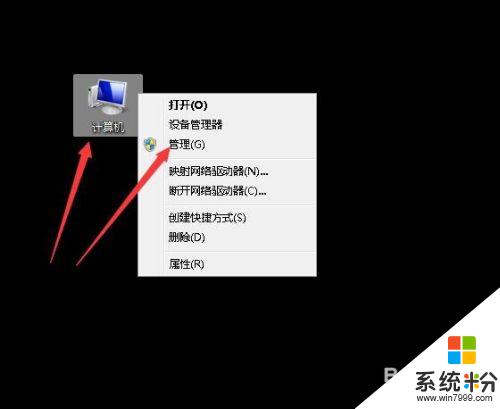
2.计算机管理中双击磁盘管理。
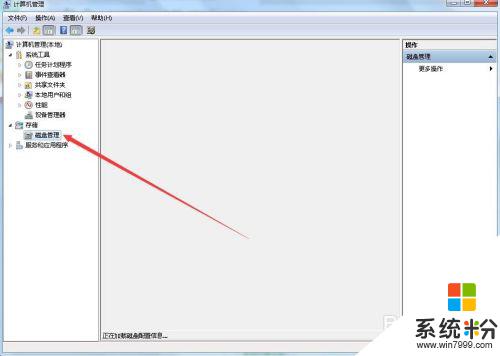
3.在右侧查看磁盘0的总容量即为硬盘容量大小,此处显示的硬盘总容量大小可能存在偏差,不过相差不会太多,其中还可以查看硬盘各分区的容量大小。

4.第二种方法:在桌面上双击计算机图标进入资源管理器。
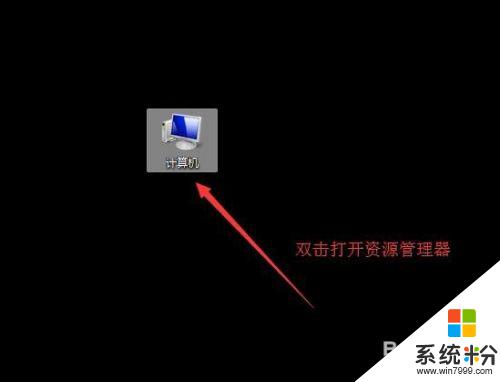
5.在打开的资源管理器中将各个分区盘符的容量加到一起。
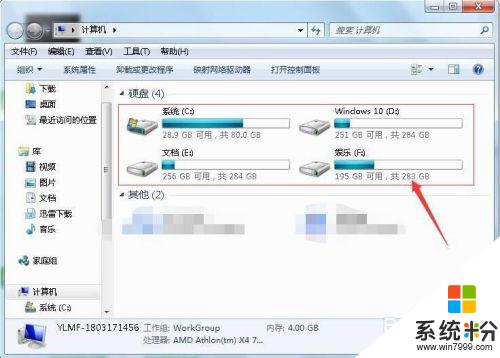
6.总结
不管以上两种方法选择哪一种查看总硬盘容量,实际大小和现查看大小都会存在偏差。偏差的原因有很多,不过当查看过总容量以后,可在网上查询硬盘的正规容量大小来进行比对,查看到底少了多少容量。
以上是Win7如何查看硬盘容量的全部内容,如果遇到这种情况,您可以根据本文的方法来解决,希望对您有所帮助。